Pianificare una analisi
I dati sono la linfa vitale elettronica di ogni organizzazione. La capacità di monitorare continuamente i dati su base automatica è fondamentale per ridurre al minimo le frodi, ottimizzare l'efficienza del team e supportare un processo decisionale informato. Il presente articolo illustra come creare, pianificare ed eseguire un'attività nell'applicazione Robot.
Questo articolo si basa sugli esempi illustrati in Scripting per automatizzare un processo di business.
Cosa significa pianificare un'analisi?
La pianificazione di un'analisi comporta la configurazione di uno script di analisi per l'esecuzione non assistita. Consente alle organizzazioni di eseguire un'elaborazione di dati impegnativa in termini di tempo durante la notte e di configurare programmi di analisi automatizzati o continui. Ciò è essenziale quando si tratta di grandi insiemi di dati.
Dove pianificare un'analisi?
È possibile pianificare un'analisi in Robot.
Visione d'insieme
![]() Una volta caricato uno script di analisi su un robot, è possibile creare un'attività per configurare l'automazione necessaria.
Una volta caricato uno script di analisi su un robot, è possibile creare un'attività per configurare l'automazione necessaria.
![]() È possibile configurare le attività da eseguire in modo automatico in modalità di produzione. Per propositi di testing, è possibile eseguire attività ad hoc in modalità di sviluppo.
È possibile configurare le attività da eseguire in modo automatico in modalità di produzione. Per propositi di testing, è possibile eseguire attività ad hoc in modalità di sviluppo.
Una volta che il robot ha completato un'attività, è possibile scaricare le tabelle e i file di output e visualizzarli localmente, oppure visualizzare i dati esportati in Risultati.
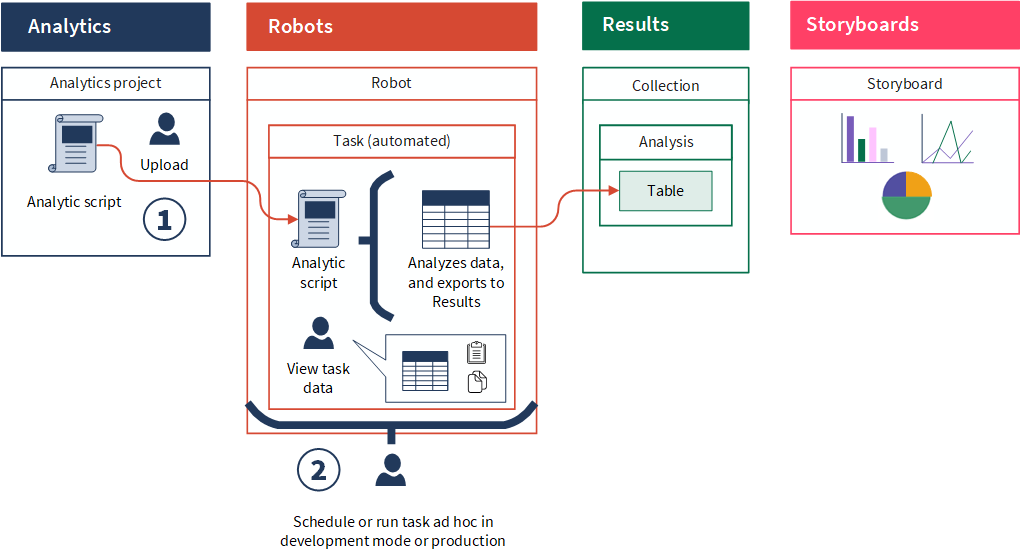
Passaggi

Facciamo un tour?
Diamo un'occhiata più da vicino a queste funzioni nel loro contesto.
1. Creare un'attività
È possibile creare un'attività contenente uno o più script di analisi. Durante la creazione di un'attività, un robot esegue gli script selezionati in base a come è stata configurata l'attività.
Esempio
Scenario
Attualmente, Vandelay Industries revisiona i processi e i controlli della Pcard su base annuale. È un lavoro manuale che richiede molto tempo. Desideri automatizzare questo lavoro in modo che possa essere eseguito su base mensile. Inoltre, desideri testare lo script di analisi in modalità di sviluppo e verificare che funzioni in modo appropriato.
Processo
Argomento di aiuto Creare un'attività del robot per eseguire uno script
Crei un'attività:
- selezionando lo script di analisi che desideri eseguire in modo automatico (Revisione_Pcard)
- configurando l'attività in modo che venga eseguita a cadenza mensile
- specificando le persone a cui notificare l'eventuale non riuscita dell'attività
Nota
In precedenza è stato specificato un parametro di immissione della password (//PASSWORD 1 Diligent One Access Token) per lo script di analisi, in modo da poter esportare le eccezioni nell'applicazione Risultati.
Una volta selezionato lo script che si desidera eseguire, è necessario inserire un Token di accesso Diligent One. È possibile generare il token in Analytics e fare copia e incolla nel parametro richiesto in Robot.
Risultato
L'attività è stata configurata.
2. Pianificare un'attività
Robot offre due ambienti per la gestione e l'esecuzione degli script di analisi creati in Analytics: la modalità di sviluppo e la modalità di produzione. Nella modalità di sviluppo è possibile testare le nuove versioni di conferma e invio degli script con i dati che sono stati segregati a scopo di testing. Una volta accertato che gli script funzionano correttamente, è possibile attivarli e renderli la versione di produzione.
Nota
Per visualizzare immediatamente i risultati, l'esempio illustra come eseguire un'attività ad hoc. In genere, le attività vengono eseguite ad hoc in modalità di sviluppo e pianificate in modalità di produzione.
Esempio
Scenario
Desideri eseguire l'attività ad hoc in modalità di sviluppo, in modo da poter controllare subito i risultati e assicurarti che lo script di analisi stia funzionando correttamente.
Lo script di analisi importa la tabella Pcard_Holders e la tabella Pcards_Transactions necessarie per la revisione delle Pcard. Hai precedentemente specificato queste tabelle nell'intestazione di analisi aggiungendo i seguenti tag:
- //FILE Pcard_Holders.xlsx
- //FILE Pcard_Transactions.xlsx
Per assicurarti che l'operazione venga eseguita con successo, devi caricare questi file correlati su Robot.
Processo
Argomento di aiuto Eseguire un'attività ad hoc
Innanzitutto, carichiamo i due file Excel (Pcard_Holders e Pcard_Transactions) nella scheda Input/Output di Robot. Quindi andare alla scheda Attività, selezionare l'attività che si desidera eseguire e fare clic su ![]() > Esegui ora.
> Esegui ora.
Risultato
L'attività viene avviata e puoi monitorarne l'avanzamento nella scheda Esecuzione dell'attività.
Nota
Se l'attività non viene eseguita correttamente, è possibile perfezionare lo script in Analytics, ripetere la conferma e invio dello script ed eseguire nuovamente l'attività ad hoc. Una volta soddisfatti dello script, puoi attivare la modalità di produzione e pianificare l'esecuzione automatica.
3. Visualizzare i risultati dell'attività
Una volta completata l'attività, è possibile scaricare le tabelle e i file dei risultati e visualizzarli localmente oppure, nel caso delle tabelle di Analytics, esportarli in Risultati. È possibile visualizzare un riepilogo dell'esito di un'attività, compresi gli stati come Riuscito o Non riuscito e l'ora in cui l'attività è stata eseguita.
Esempio
Scenario
In precedenza hai eseguito l'attività manualmente e ora desideri verificare se la sua esecuzione è andata a buon fine. Inoltre, desideri poter scaricare i file dei risultati di output in modo da poterli visualizzare localmente.
Processo
Argomento di aiuto Lavorare con tabelle e file in un robot ACL
Innanzitutto, vai alla scheda Esecuzione dell'attività e confermi che l'attività è stata eseguita correttamente:

Quindi, selezioni l'esecuzione dell'attività con i risultati che desideri scaricare e fai clic su Scarica pacchetto dei risultati:
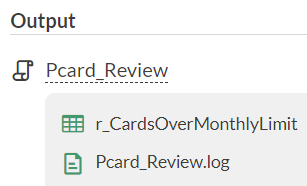
Risultato
Un file compresso, che include il progetto Analytics, viene scaricato nel sistema di file locale. Una volta decompresso il file, visualizzi quanto segue:
- r_CardsOverMonthlyLimit la tabella dei risultati prodotta dall'esecuzione dello script di analisi in Robot
Poiché è stato aggiunto il tag //RESULT TABLE r_CardsOverMonthlyLimit nello script di analisi, la tabella r_CardsOverMonthlyLimit viene salvata nel pacchetto dei risultati.
- Pcard_Review.log il log prodotto dall'esecuzione dello script di analisi in Robot
Poiché è stato aggiunto il tag //RESULT LOG nello script di analisi, il log viene salvato nel pacchetto dei risultati.
Cosa succede dopo?
Imparare ad automatizzare un flusso di rimedio e a visualizzare i dati.
L'applicazione Risultati viene utilizzata per gestire le eccezioni, raccogliere informazioni dagli intervistati per contestualizzare i dati e visualizzare i dati per evidenziare tendenze, modelli o valori anomali.
Per maggiori informazioni, consultare Rimediare e fornire rapporti sulle eccezioni.
Iscriversi a un corso dell'Accademia
Continuare ad approfondire i concetti introdotti in questo articolo seguendo il percorso di apprendimento ACL 270.
Accademia è il centro di risorse per la formazione online di Diligent. I corsi dell'Accademia sono inclusi senza costi aggiuntivi per tutti gli utenti con una sottoscrizione Diligent One. Per maggiori informazioni, consultare Accademia.